맥OS에서 스마트 폴더 만드는 방법
맥OS에는 스마트 폴더라는 이름의 폴더를 만들 수 있는데
스마트폴더는 특정 조건에 맞는 파일은 자동으로 이 폴더에 들어가게 설정을 할수 있는 기능이다.
가령 오늘 캡처한 파일들만 자동으로 폴더에 정리되도록 하려면 스마트폴더에서 조건을 설정해두면
자동으로 폴더에 파일이 정리된다.

맥에서 스마트 폴더 만드는 방법
파인더가 선택된 상태에서 상단에 있는 [파일]-[새로운 스마트 폴더]를 클릭해 주면 된다.
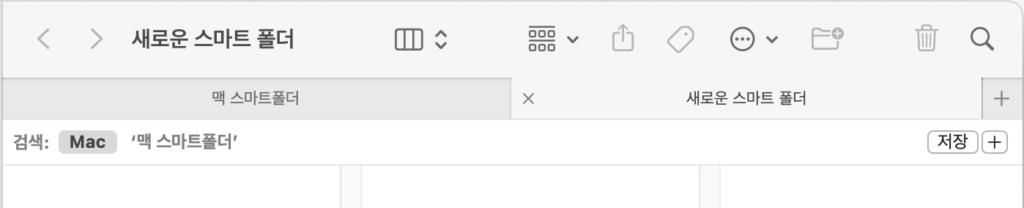
그럼 새로운 스마트 폴더 라는 이름의 폴더가 하나 생성이 되고
그 폴더 밑에 ‘저장’이라는 버튼과 + 버튼이 하나 생긴다
+버튼을 눌러 원하는 조건을 입력해 준다.
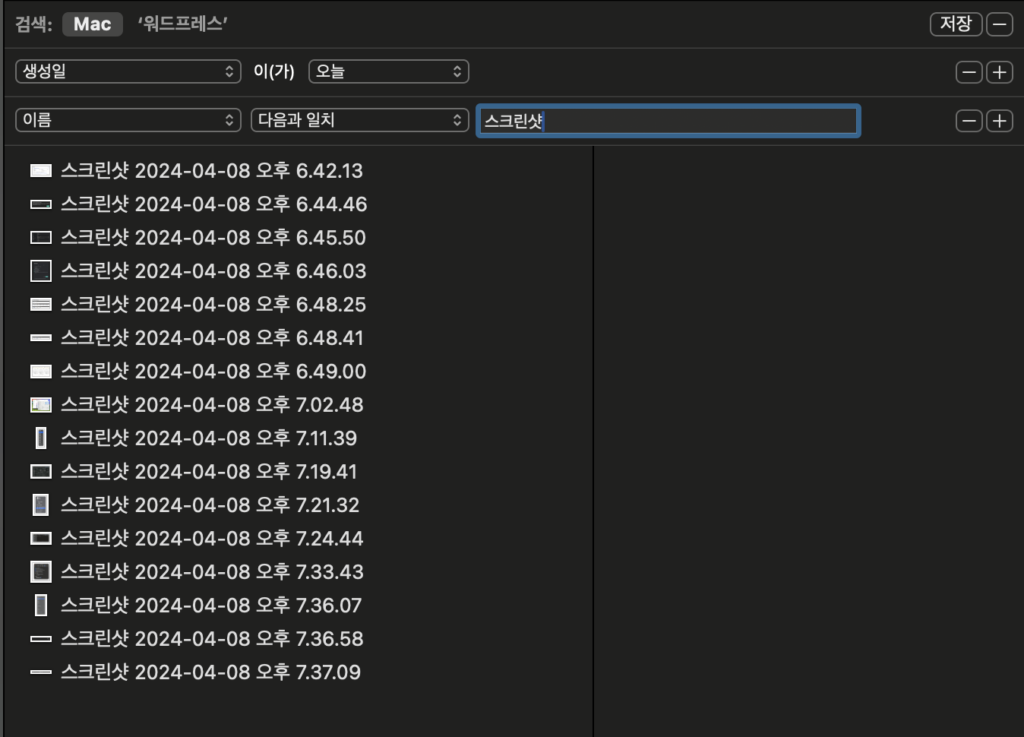
여러가지 조건을 + 버튼을 누를때 마다 추가 할 수 있는데
나는 생성일: 오늘, 이름:다음과 일치-스크린샷으로 설정했다.
그럼 오늘 날짜에 생성된 파일 중 파일이름에 ‘스크린샷’으로 된 파일을 하나의 폴더에 묶어서 볼 수 있다.
우측 상단에 ‘저장’ 버튼을 클릭하게 되면
폴더의 왼쪽에 톱니바퀴 아이콘과 함께 저장한 폴더 명으로 나오게 된다.
이 폴더를 클릭하면 내가 정한 조건의 파일들을 한번에 볼 수 있게 된다.
바탕화면에 여러가지 캡처가 막 쌓여 있을때
그 중에서 특정 조건의 캡처파일만 모으고 싶거나
맥에 저장된 파일들 중 jpg파일 또는 mov파일 등 특정 조건을 설정을 해서 저장을 하면
아주 쉽게 내 맥에 있는 파일들을 손쉽게 정리하고 찾을 수 있다.
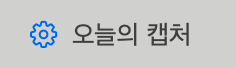
스마트 폴더에 특정조건의 파일이 정렬되어 보이더라도
바탕화면의 조건에 맞는 파일이 사라지는건 아니고
바탕화면에도 파일이 있고 스마트폴더에도 동일한 파일이 공통으로 보이게 된다.
둘 중 한군데에서만 파일을 삭제해도 동시에 둘다 삭제가된다는 점 참고하길 바란다.